A OnePlus legújabb OnePlus 5 kiemelkedő telefonja számos új hardverrel rendelkezik - beleértve a Snapdragon 835 lapkakészletet, egy hosszú élettartamú akkumulátort és hátsó kettős kamerát -, amely segít megőrizni a hatalmas iPhone 7 Plus és más lenyűgöző Android-riválisok ellen . A kiadós hardverek és a hasznos szoftverek jó kombinációja elég jó volt ahhoz, hogy szerkesztő Choice-díjat nyerjen (nagyon kevés telefon). Olvassa el, hogy mit tehet a OnePlus 5-tel.
Kapcsolja be az Olvasási módot
Ahhoz, hogy a szemed megszakadjon, ott olvasási mód van, amely a szöveget és a képeket színesről fekete-fehérre váltja. Ez felgyorsítja a kontrasztot és könnyebben olvashatóvá teszi a szavakat. A Beállítások menüben válassza a Kijelző lehetőséget, majd érintse meg az Olvasási mód lehetőséget. Válassza ki az olvasási módban használni kívánt alkalmazásokat. Az én esetemben olyan alkalmazásokat választottam, amelyeket sokat olvastam, mint a szöveges üzeneteim, a New York Times és természetesen a CNET saját alkalmazásai.
Most, amikor elindítja ezeket az alkalmazásokat, a telefon az olvasási módra vált. Ne feledje, hogy mindent fekete-fehérre fordít, így minden élénk fénykép vagy kép elmarad. Miután kilépett az alkalmazásból, a képernyő visszaáll a színre.

Ütemezze az éjszakai módot
Hasonlóképpen az éjszakai mód sárga színnel színezi a kijelzőt, hogy kényelmesebb legyen a telefon sötétben történő megtekintése és a szem megterhelése. Az éjszakai üzemmód, amely elérhető az Android telefonokon és az iPhone-on, szintén segít, hogy elaludjon (a kék fény azt jelenti, hogy hosszabb ideig ébredsz). A korábbi OnePlus telefonok már rendelkeztek ezzel, de most már előre beállíthatja, hogy bizonyos időpontokban automatikusan be- és kikapcsoljon.
A kezdéshez lépjen a Beállítások menüpontra. Ezután a Kijelző. Érintse meg az Éjszakai mód lehetőséget. Innen válassza ki, hogy mikor kezdje el. Körülbelül 11 órakor kezdek fordulni, és 7:00 körül ébredek fel. Miután elvégezte ezt a beállítást, az éjszakai üzemmód automatikusan elindul és leállítja az adott időközönként.
Blokkolja az értesítéseket játék közben
Ha az értesítések valódi görcsöt helyeznek a játékra, ideiglenesen felfüggesztheti az értesítéseket, így nem szakad meg. A "Speciális" elnevezésű szakaszban érintse meg a "Játékok ne zavarja" lehetőséget. Innen kapcsolja be a kapcsolót az értesítések be- és kikapcsolásához.
Ezután adja hozzá a játékhoz azokat a játékokat, amelyekkel dolgozni szeretne. Most már nem fogja elterelni a bosszantó értesítések, amelyek felbukkannak. Ha elkészült, ellenőrizheti, hogy mit nem fogadott el az Értesítések menüben. Ne aggódj, a segélyhívások és a riasztások még mindig át fognak menni.

Bontsa ki a képernyőképeit
A kibővített képernyőképek lehetővé teszik, hogy többet vegyenek fel a képernyőn, mint amennyit a kijelzőn láthat. Az elindításhoz a képernyőn a szokásos módon nyomja meg a bekapcsológombot és a hangerő-csökkentő gombot egyszerre. Ezután érintse meg a képernyő alján látható téglalap ikont.
A telefon automatikusan elindítja a görgetést, a képernyőképeket és a varratokat együtt. Ha azt akarja, hogy hagyja abba, csak érintse meg a képernyőt és a viola-t, megvan az egész képernyőképe.
A telefon rezgésének testreszabása
Az egyik legérdekesebb rejtett funkció lehetővé teszi a telefon vibrációs mintájának tetszését. A Beállítások menüben a Hang és rezgés alatt görgessen lefelé a Rezgés lehetőségre. Innen érintse meg a "Bejövő hívás rezgésmintája" elemet. Ilyen drágakövek közül választhat: "mm-mm-mm" és "dzzz-da". A "rezgés intenzitása" alatt a hívások, értesítések és a képernyőcsapok erősségét is beállíthatja. Ez nem olyan fejlett, mint az iPhone lehetősége, hogy saját egyedi rezgésmintát hozzon létre, de ez mégis jó megoldás.






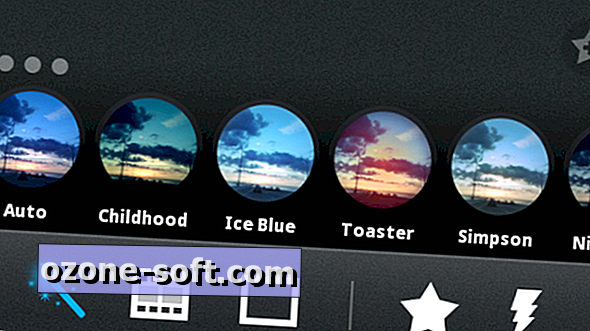







Hagyjuk Meg Véleményét